Security Center不能禁用怎么回事win10 win10 Security Center无法禁用的解决教程
更新时间:2023-09-28 14:36:32作者:qiaoyun
在win10系统中,有一个Security Center服务,这是电脑中的安全中心服务,可以保护电脑更加安全,不过很多人并不需要,所以就想要将其禁用,只是有用户遇到了Security Center不能禁用的情况,这该怎么办才好呢,带着此问题,今天就由笔者给大家介绍一下win10 win10 Security Center无法禁用的解决教程。
方法如下:
1、使用组合键“ Win + R”调出运行命令框,输入“ regedit.exe”,然后单击“确定”进入注册表编辑器。
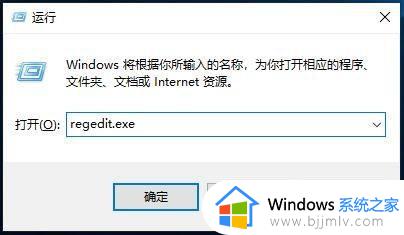
2、依次点击HKEY_LOCAL_MACHINE-SYSTEM-CurrentControlSet-Services-wscsvc右侧的“start”选项。
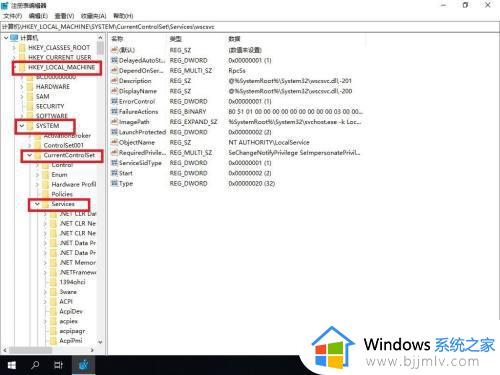
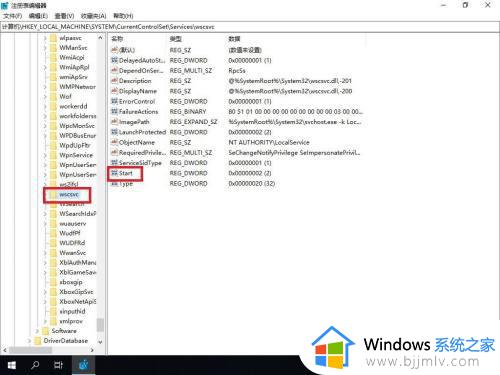
3、将“ 2”(开始)更改为“ 4”(禁用),单击“确定”。重新启动计算机,安全中心启动类型显示为“已禁用“。
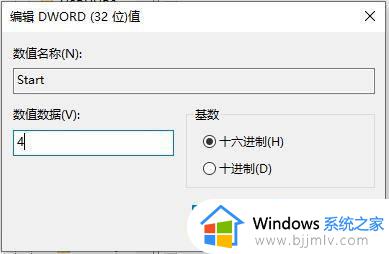
以上为大家讲解的就是Security Center不能禁用的详细解决方法,如果你有遇到了一样的情况,那就学习上面的方法来进行解决,相信可以帮助到大家。
Security Center不能禁用怎么回事win10 win10 Security Center无法禁用的解决教程相关教程
- PL2303驱动win10上无法使用怎么回事 win10 PL2303驱动不可用的解决教程
- win10winsxs备份和已禁用的功能无法清理怎么办 win10winsxs备份和已禁用的功能清理不了怎么解决
- win10wifi被禁用无法启用怎么办 win10系统wifi禁用后不能启用最佳解决方法
- win10禁用数字驱动程序签名教程 怎么禁用win10数字驱动签名
- win11微软商店提示无法安装此应用程序怎么回事 win11应用商店无法安装应用的解决教程
- win10任务栏无法使用怎么办 win10任务栏不能用了的解决教程
- win10禁用3d加速设置教程 win10如何禁用3d加速器
- windows10禁用输入法怎么开启 如何启用win10中被禁用的输入法
- win10 usb禁用怎么解除 win10解除usb接口禁用的方法
- win10禁止驱动程序签名 windows10禁用驱动程序强制签名教程
- win10如何看是否激活成功?怎么看win10是否激活状态
- win10怎么调语言设置 win10语言设置教程
- win10如何开启数据执行保护模式 win10怎么打开数据执行保护功能
- windows10怎么改文件属性 win10如何修改文件属性
- win10网络适配器驱动未检测到怎么办 win10未检测网络适配器的驱动程序处理方法
- win10的快速启动关闭设置方法 win10系统的快速启动怎么关闭
win10系统教程推荐
- 1 windows10怎么改名字 如何更改Windows10用户名
- 2 win10如何扩大c盘容量 win10怎么扩大c盘空间
- 3 windows10怎么改壁纸 更改win10桌面背景的步骤
- 4 win10显示扬声器未接入设备怎么办 win10电脑显示扬声器未接入处理方法
- 5 win10新建文件夹不见了怎么办 win10系统新建文件夹没有处理方法
- 6 windows10怎么不让电脑锁屏 win10系统如何彻底关掉自动锁屏
- 7 win10无线投屏搜索不到电视怎么办 win10无线投屏搜索不到电视如何处理
- 8 win10怎么备份磁盘的所有东西?win10如何备份磁盘文件数据
- 9 win10怎么把麦克风声音调大 win10如何把麦克风音量调大
- 10 win10看硬盘信息怎么查询 win10在哪里看硬盘信息
win10系统推荐